Tutorial guiado: Vídeos en un sitio de entrenamiento
La base de Stream (basado en SharePoint) es tener archivos de vídeo almacenados en SharePoint, Microsoft Teams & Yammer con la capacidad de crear destinos que incluyan contenido de vídeo en la intranet basada en Viva Connections y SharePoint. Para obtener más información general, consulte Introducción a la presentación de vídeos con elementos web, páginas, sitios & portales.
En este artículo, le mostramos elementos de un sitio de entrenamiento de ejemplo dentro de Microsoft Teams mediante Viva Connections para inspirarle y le ayudamos a aprender a tejer vídeo en su propia intranet.
Sitio de entrenamiento de ejemplo
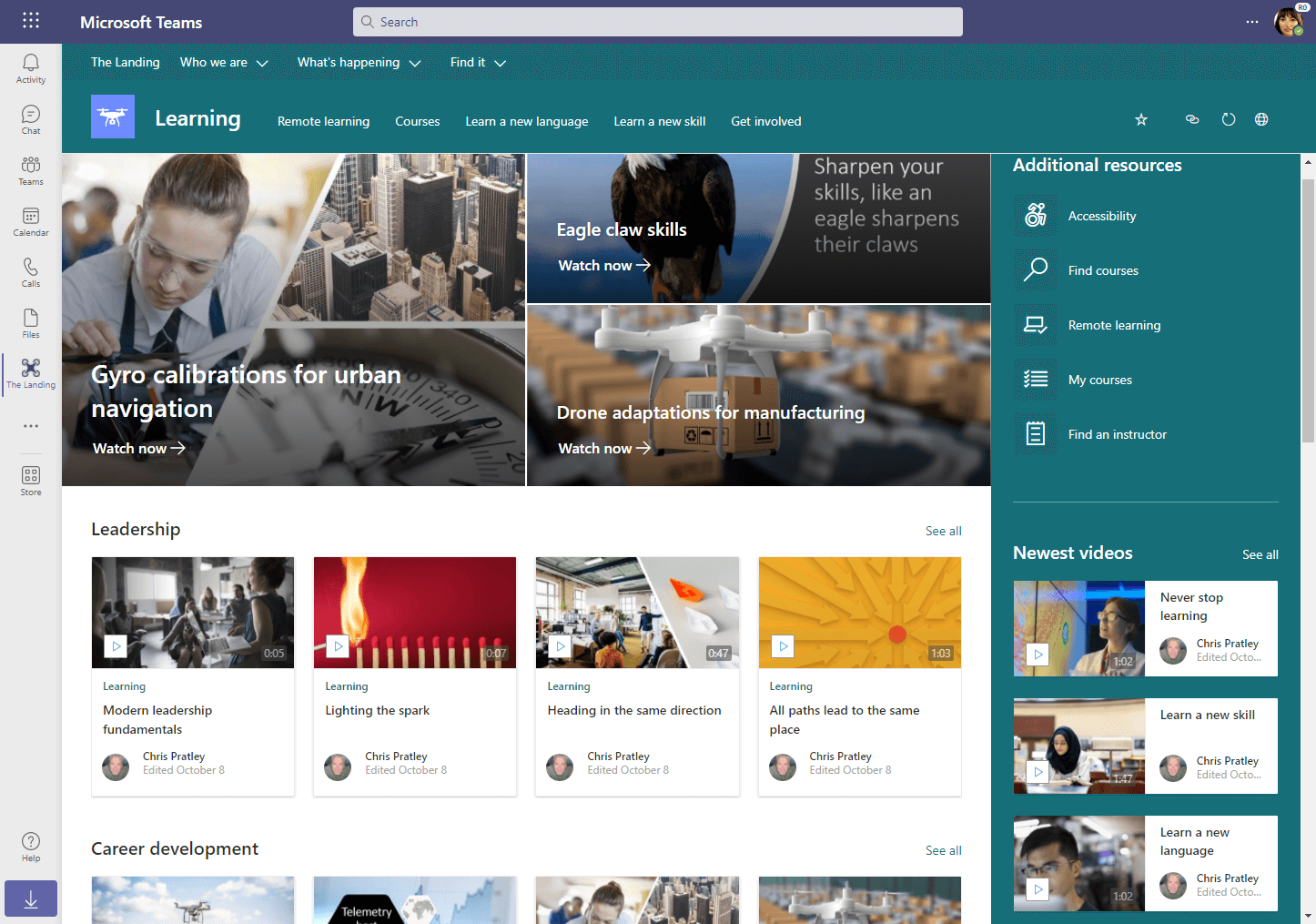
Elementos de vídeo en este sitio de aprendizaje:
- Configuración general
- Vídeos como elementos principales seleccionados
- Vídeos más recientes
- Vídeos agrupados por categorías
Configuración general
En este artículo se supone que ya ha configurado la intranet inteligente con SharePoint y Viva Connections. Además, creamos nuestro sitio "Learning" como un sitio asociado con nuestro sitio del centro "The Landing".
También podría convertir el sitio de entrenamiento en un sitio de comunicación independiente si su organización aún no usa Viva Connections o totalmente SharePoint como intranet.
Una vez hecho esto, puede usar los ejemplos siguientes para crear un sitio de entrenamiento.
Vídeos como elementos principales seleccionados
En la parte superior de nuestra página de entrenamiento, estamos usando el elemento web Hero para seleccionar un conjunto de vínculos a vídeos de entrenamiento importantes para nuestros empleados.

Vídeos más recientes
En la barra lateral de nuestra página de entrenamiento, se usa el elemento web Contenido resaltado configurado para mostrar los vídeos de entrenamiento más recientes. Los usuarios pueden ver los últimos vídeos más recientes y seleccionar el vínculo "Ver todo" para ver más.

Hemos configurado el elemento web de contenido resaltado estableciendo...
- Origen a una biblioteca de documentos en este sitio
- Biblioteca de documentos a documentos
- Tipo de documento a Vídeo
- Ordenar por a más reciente
- Diseño a cuadrícula
- Mostrar a estos muchos elementos a la vez a 8
Vídeos agrupados por categorías
En la página principal de nuestro sitio de entrenamiento, se usan varios elementos web de contenido resaltado configurados para extraer vídeos en función de algunas categorías de entrenamiento clave. Para facilitar la navegación, ofrecemos contenido de entrenamiento específico que sabemos que nuestros empleados están más interesados.

Configuramos la página por...
- Uso de una columna de metadatos personalizados para agrupar vídeos por categoría
- Agregar un elemento web de contenido resaltado para cada categoría que queríamos incluir en la página, en nuestro ejemplo era para "Liderazgo" y "Desarrollo profesional"
Consulte también
Introducción a la presentación de vídeos con elementos web, páginas, sitios, portales de &
Más información sobre Stream (en SharePoint)